WAVLINK AC1200 Dual Band Wi-Fi Extender/AP Guía del usuario

WAVLINK AC1200 Dual Band Wi-Fi Extender/AP Guía del usuario

VISIÓN GENERAL
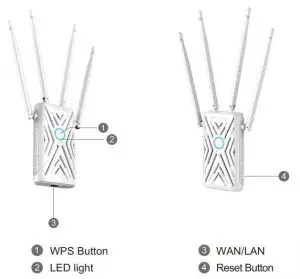
Botón WPS:
Mantenga pulsado el botón WPS de su router durante unos segundos, a continuación, pulse y mantenga pulsado WPS en este dispositivo durante 8 segundos, el proceso de emparejamiento se establece en 2 minutos.
Botón Reset:
Manténgalo pulsado durante 6 segundos para reiniciar el extensor.
INDICADORES LED
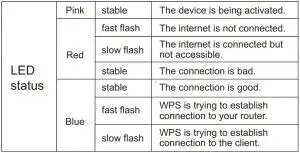
Parámetros por defecto
OPCIÓN I
- Enchufa el extensor a una toma de corriente.
- Conexión.
2.1 Vía inalámbrica
Encienda su Wi-Fi y busque el SSID de este producto en sus dispositivos inalámbricos (teléfono inteligente, tableta, ordenador portátil, etc.) y conéctese a él.
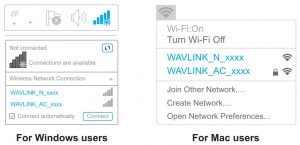
2.2 Por cable
Conecte el cable Ethernet a su PC/portátil y al puerto LAN del dispositivo, entonces podrá empezar a configurar el dispositivo.
3. Inicie un navegador desde su portátil/PC o smartphone e introduzca wifi.wavlink.com o 192.168.10.1 en el campo de dirección. La contraseña por defecto es admin.
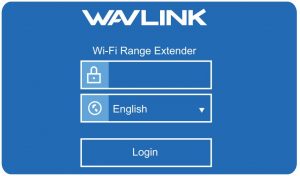
4. Seleccione un idioma y establezca una nueva contraseña de inicio de sesión siguiendo las normas correspondientes.
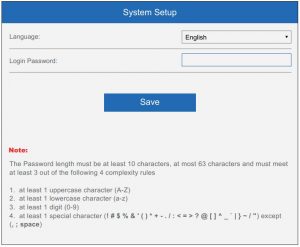
5. Selección de modo
5.1 Seleccione «Modo repetidor», a continuación puede seleccionar un router aguas arriba de forma manual o automática.


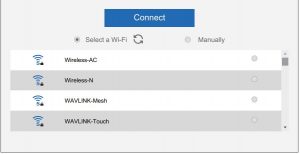
5.2 Seleccione «Modo AP», puede mantener el antiguo SSID o crear nuevos; a continuación, configure una contraseña de acuerdo con las reglas.
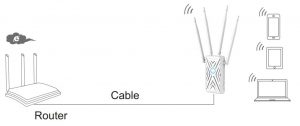
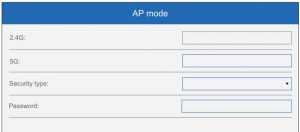
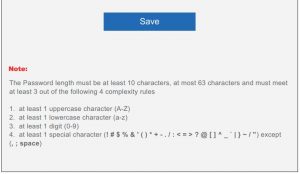
OPCIÓN II
1. Mantenga pulsado el botón WPS o Pair de su router (la duración varía en función de los distintos routers, consulte al fabricante de su router o a su ISP si tiene problemas para averiguar el proceso de emparejamiento).
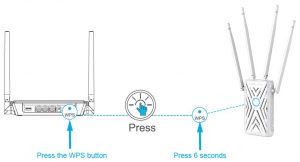
2. Mantenga pulsado el botón WPS del dispositivo durante 6 segundos hasta que el LED de estado se ilumine en azul fijo, lo que significa que el proceso de emparejamiento se ha completado.
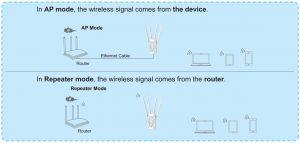
Gestión de contraseñas Wi-Fi
Para la seguridad de su red, le sugerimos que cree una nueva contraseña Wi-Fi si utiliza el modo extensor. En cuanto a la configuración de la contraseña, consulte «Notas».
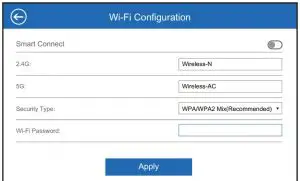
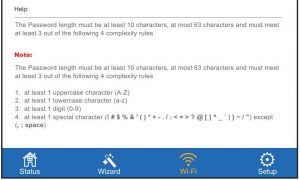
Actualización del firmware
Si necesita actualizar el firmware, proceda como se indica a continuación:
- Descargue el último archivo de firmware en el sitio web de Wavlink
- Extrae el firmware del archivo descargado.
- Inicie sesión en wifi.wavlink.com o 192.168.10.1y, a continuación, elija «Configuración» y seleccione «Actualizar Firmware«.
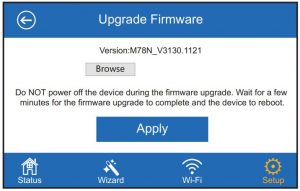
- Haga clic en Examinar/elegir archivo para localizar el archivo de firmware.
- Haga clic en Aplicary espere a que finalice el proceso de actualización del firmware.
¿Qué es la actualización del firmware y por qué la necesito?
El firmware corrige errores de su dispositivo, contiene nuevas funciones y mejora la experiencia de uso del producto. Para la actualización y seguridad de su dispositivo, por favor pídanos ayuda, una actualización incorrecta puede dañar su dispositivo y anular la garantía del producto.
Para más detalles, visite nuestro sitio web www.wavlink.com
Nuestro soporte técnico: support@wavlink.com
AVISO DE LICENCIA PÚBLICA GENERAL GNU
Este producto incluye códigos de software desarrollados por terceros. Estos códigos de software están sujetos a la Licencia Pública General de GNU (GPL), Versión 2, de junio de 1991 o a la Licencia Pública General Reducida de GNU (LGPL), Versión 2.1, de febrero de 1999. Puede copiar, distribuir y/o modificar de acuerdo con los términos y condiciones de GPL o LGPL.
El código fuente debe estar completo, si desea que le proporcionemos algún archivo de código fuente adicional bajo la Licencia Pública General de GNU (GPL), póngase en contacto con nosotros en estos asuntos. Nos comprometemos a cumplir los requisitos de la Licencia Pública General de GNU (GPL). Le invitamos a ponerse en contacto con nuestra oficina local para obtener el software y las licencias correspondientes. Indíquenos sus datos de contacto (dirección completa) y el código del producto. Le enviaremos un paquete con el software y la licencia de forma gratuita.
Los respectivos programas se distribuyen SIN NINGUNA GARANTÍA; ni siquiera la garantía implícita de COMERCIABILIDAD o IDONEIDAD PARA UN FIN PARTICULAR.
Para más información, consulte el sitio web de la Licencia Pública General GNU.
http://www.gnu.org/licenses/old-licenses/lgpl-2.0.html
http://www.gnu.org/licenses/gpl.html
Directiva RAEE & Eliminación de productos
 Al final de su vida útil, este producto no debe tratarse como residuo doméstico o general. Debe entregarse al punto de recogida correspondiente para el reciclaje de aparatos eléctricos y electrónicos, o devolverse al proveedor para su eliminación.
Al final de su vida útil, este producto no debe tratarse como residuo doméstico o general. Debe entregarse al punto de recogida correspondiente para el reciclaje de aparatos eléctricos y electrónicos, o devolverse al proveedor para su eliminación.

Gracias por adquirir un producto WAVLINK.

FAQ
¿Por qué no aparece la página de inicio de sesión después de introducir http://wifi.wavlink.com?
Asegúrese de que su PC está configurado para obtener la dirección IP automáticamente. Asegúrese de que su PC está conectado correctamente al extensor. Reinicie su dispositivo e inténtelo de nuevo.
¿Cómo restauro el dispositivo a los valores de fábrica?
Mantenga pulsado el botón de reinicio del extensor durante 6 segundos
¿Cómo elijo los tres modos?
Por favor, elige el modo que más te convenga, el modo AP convierte tu red cableada en conexión inalámbrica; el modo extensor mejora tu red; el modo router funciona como tu router principal.
He activado un filtro MAC inalámbrico, un control de acceso inalámbrico o una lista de control de acceso (ACL) en mi router. ¿Qué debo hacer antes de configurar y utilizar el extensor?
Si tiene activadas esas funciones de su router host, es posible que tenga que desactivarlas primero y, a continuación, seguir la «Opción I» o la «Opción II» para completar la configuración.
¿Qué debo hacer si no puedo tener acceso a 192.168.10.1 o wifi.wavlink.com en mi teléfono android?
Te sugerimos que primero apagues tu señal 4G antes de configurar la red, y luego la enciendas cuando la configuración esté terminada. Visita https://www.wavlink.com/en_us/faq.html para más detalles.
No
Por favor, siga los siguientes pasos: 1. Conecte el extensor a una toma de corriente e inicie un navegador desde su portátil/PC o smartphone e introduzca 192.168.10.1 en el campo de dirección. La contraseña por defecto es admin. 2. Seleccione un idioma y establezca una nueva contraseña de inicio de sesión siguiendo las reglas correspondientes. 3. 3. Selección de modo 3.1 Selecciona «Modo repetidor», a continuación puedes seleccionar un router aguas arriba de forma manual o automática. 3.2 Selecciona «Modo AP», puedes convertir fácilmente tu extensor en un AP para conexiones inalámbricas y disfrutar de una cobertura de red inalámbrica de alta velocidad en tu casa u oficina; también es posible conectar dispositivos cableados a este AP con cables Ethernet, como ordenadores de sobremesa, impresoras, videoconsolas y mucho más; ¡ya no tienes que preocuparte por quedarte sin puertos Ethernet en tu router! 4. 4. Ajustes inalámbricos 4.1 Selecciona el modo «Repetidor Inalámbrico», entonces podrás configurar los ajustes inalámbricos como el SSID y el canal manualmente; si eliges el modo «AP Inalámbrico», podrás seleccionar el SSID automática o manualmente según tus necesidades; si eliges el modo «AP+Repetidor», podrás configurar los ajustes inalámbricos para los modos AP y repetidor al mismo tiempo; si eliges el modo «Auto AP+Repetidor», el dispositivo seleccionará automáticamente el modo AP+Repetidor cuando encuentre una red Wi-Fi existente con buena intensidad de señal; de lo contrario, seleccionará el modo Repetidor por sí mismo. 5. 5.1 Si eliges los modos «AP+Repetidor» o «Auto AP+Repetidor», puedes configurar los ajustes LAN como la dirección IP (192.168.10.*), la máscara de subred (255.255.255.*), la puerta de enlace (192.168.10.*) y el servidor DNS (8.*.*.*).
Después de revisar 10 WiFi boosters diferentes, el D-Link DAP-1650 WiFi Range Extender (AC1200) emergió como la apuesta WiFi booster para comprar ahora mismo, ofreciendo un rendimiento fantástico y una cobertura excelente. Su único inconveniente es su precio más elevado, pero eso es de esperar de cualquier dispositivo electrónico de gama alta.
Cuando dos o más hosts tienen que conectarse entre sí a través del protocolo IEEE 802.11 y la distancia es demasiado grande para establecer una conexión directa, se utiliza un amplificador inalámbrico para salvar la distancia. Un extensor WiFi se utiliza para ampliar el área de cobertura de tu red WiFi.
Los extensores WiFi pueden, de hecho, ampliar el alcance de tu red inalámbrica. Pero su eficacia está limitada por una serie de factores, como la velocidad de la conexión a Internet que llega a tu casa, la distancia desde el router, las zonas de tu casa que necesitan cobertura WiFi y las necesidades WiFi de tu familia.
Touchlink es una tecnología patentada de Wavlink, cambia la forma en que la gente se conecta a la red inalámbrica. Todo lo que tienes que hacer es tocar el sensor del router con las manos o teléfonos inteligentes, entonces usted estará conectado a Wi-Fi.
Sí, los extensores de WiFi atraviesan las paredes y pueden ayudar a aumentar la señal WiFi. Si tienes una casa u oficina grande, te recomendamos que coloques el extensor WiFi cerca del centro de la zona para obtener la mejor cobertura.
La ubicación ideal para colocar el extensor es a medio camino entre el router inalámbrico y el ordenador, pero el extensor DEBE estar dentro del alcance inalámbrico del router inalámbrico. Consejo: Si tiene que utilizar una ubicación diferente, mueva el Extender más cerca del dispositivo, pero aún dentro del alcance inalámbrico del router.
Cada WiFi extender necesitará estar conectado y dentro del alcance de un router WiFi para acceder a Internet. No conecte un WiFi extender a otro, ya que hará que uno de los extensores deje de funcionar.
¿Pero a qué distancia puede estar un extensor WiFi del router? En general, el extensor WiFi puede estar a una distancia de entre 100 y 400 pies del router. Esto dependerá de varios factores, como la propia red WiFi, la distribución de la casa, el tipo de extensor y la posición de los dispositivos en el hogar.
5.0 de 5 estrellas No tiene lag, maneja múltiples dispositivos con facilidad. Mi hija lo compró para reemplazar su viejo router inalámbrico. El Wavlink no tiene lag y maneja los cinco dispositivos que utiliza muy bien. Es muy fácil de instalar y está muy contenta con él.
Según este documento, Wavlink es una marca registrada de Winstars Technology Ltd., lo que situaría a Winstars como empresa matriz o, al menos, sustituta.
Si quieres mejor alcance, usa 2,4 GHz. Si necesitas mayor rendimiento o velocidad, utiliza la banda de 5GHz. La banda de 5 GHz, que es la más nueva de las dos, tiene el potencial de cortar el desorden de la red y las interferencias para maximizar el rendimiento de la red. Lo que significa que esta banda será mejor para cosas como reducir el retardo de los juegos.
Si utilizas un router de 2,4 GHz y vives en una zona densamente poblada, como un complejo de apartamentos o una larga hilera de casas adosadas, las redes Wi-Fi de tus vecinos podrían interferir con la tuya. Esto atasca la red y puede afectar negativamente al rendimiento del dispositivo.
Dicho esto, los extensores Wifi siempre serán más lentos que el router real. Esto se debe a que: El extensor wifi tiene que dividir su ancho de banda entre interactuar con el router e interactuar con los clientes. Esto significa que estás empezando con sólo 1/2 del ancho de banda.
El WiFi no atravesará un muro tan denso. Pero los muros interiores de hormigón suelen ser más finos y a menudo huecos. Si la pared de hormigón es delgada y está hecha de bloques con celdas huecas, hay una pequeña posibilidad de que pase algo de señal WiFi. Pero si la pared es de hormigón macizo, la señal rebotará.
VÍDEO

![]()
